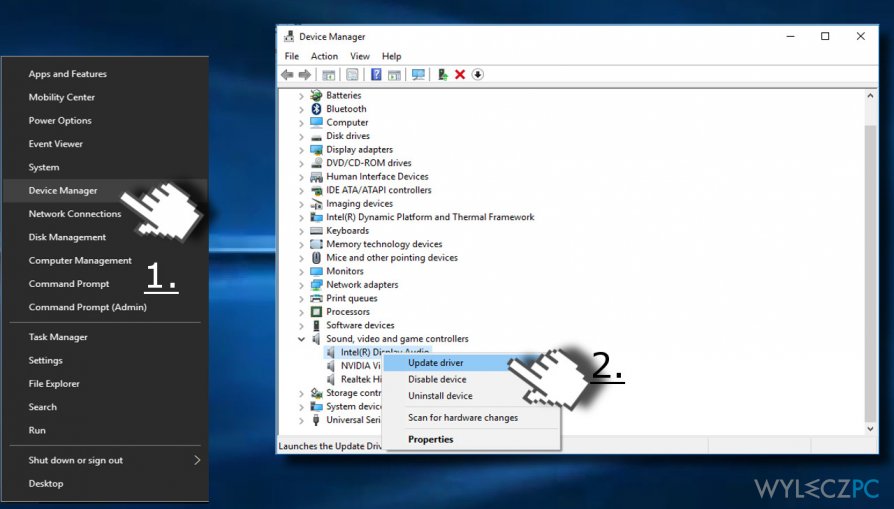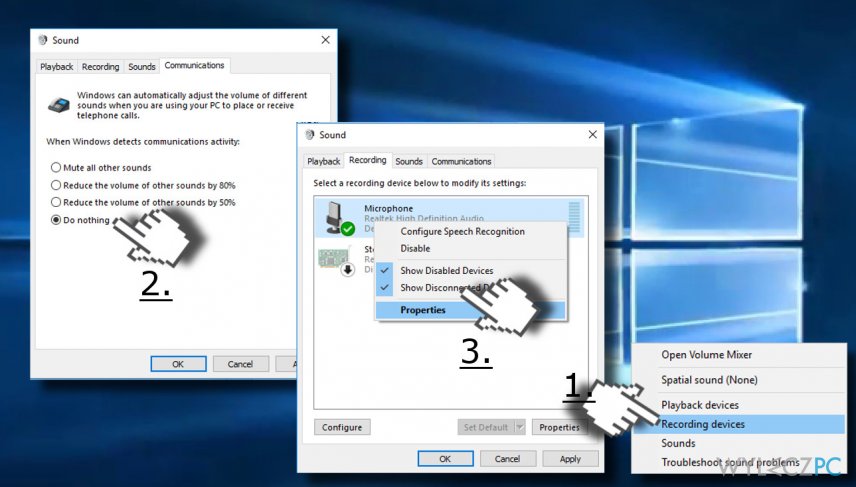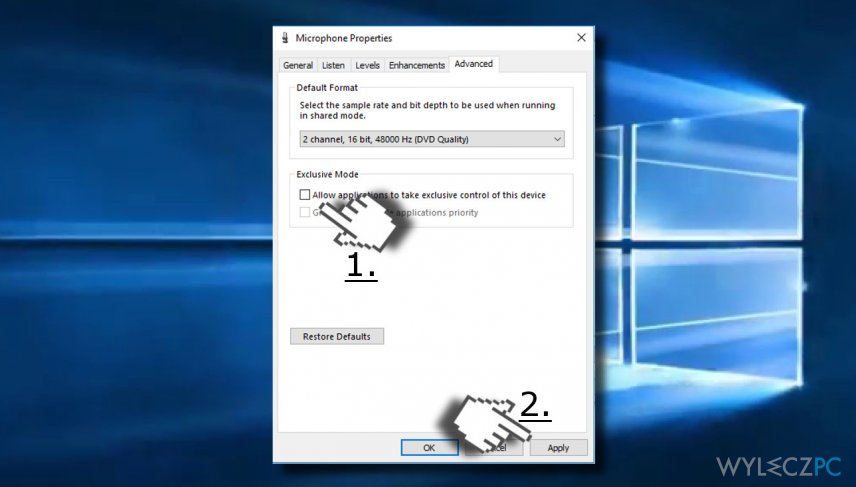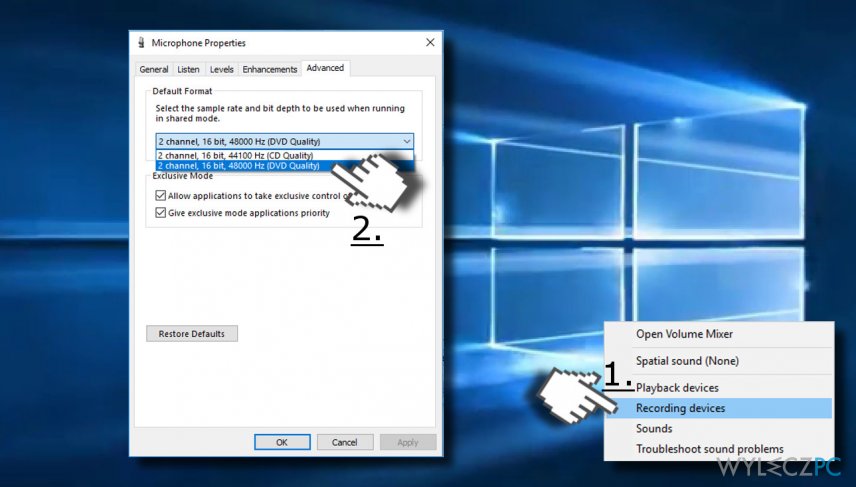Pytanie
Problem: Jak naprawić mikrofon, który sam się wycisza w Windows 10?
Mój wewnętrzny mikrofon sam się wycisza. Otwieram wtedy Właściwości i włączam dźwięk, ale po kilku sekundach on znów ustawia się na 0 i się wycisza. Naprawdę nie wiem co robić. Czy moglibyście mi pomóc?
Rozwiązany problem
Wiele osób napotyka na problem związany z samoistnie wyciszającym się mikrofonem (zarówno wewnętrznym i zewnętrznym). Chociaż ten problem przeważa w systemie operacyjnym Windows 10, mikrofon może zacząć działać nieprawidłowo także w przypadku starszych produktów Microsoftu . Zazwyczaj mikrofon działa dobrze przez długi czas, ale potem zaczyna się losowo wyciszać i przechodzić do poziomu zerowego.
Według ekspertów Microsoftu, może się tak dziać z powodu niewłaściwych ustawień dźwięku lub nieaktualnych sterowników urządzeń . Niemniej jednak, nie powinno się również wykluczać wersji, że przyczyną jest infekcja malware/wirusami. Dlatego też, jeśli z powodu ciągle wyciszającego się mikrofonu nie możesz przeprowadzić właściwej rozmowy na Skype lub czegoś nagrać, wypróbuj metody podane poniżej.
Jak naprawić mikrofon, który sam się wycisza w Windows 10?
Zazwyczaj wewnętrzny lub zewnętrzny mikrofon automatycznie ustawia się na wyciszenie z powodu nieprawidłowych ustawień dźwięku. Nawet jeśli nie zmodyfikowałeś tych ustawień, mogły one zostać zmienione automatycznie po instalacji niektórych aktualizacji lub po infekcji malware.

Dlatego też pierwszą rzeczą, jaką powinieneś wypróbować, jest pełny skan systemu przy użyciu profesjonalnego programu anty-malware. Zalecamy użycie Reimage. To narzędzie zapewni również poprawność wszystkich plików Rejestru systemu Windows. Poza tym, naprawi ono uszkodzone pliki systemowe. Jeśli skanowanie nie pomogło powstrzymać mikrofonu przed wyciszaniem się, oto czego powinieneś spróbować:
Metoda 1: Zaktualizuj sterowniki urządzenia
-
Kliknij prawym przyciskiem myszy na Windows i wybierz Menedżer urządzeń.
-
Rozwiń Kontrolery dźwięku, wideo i gier i zaktualizuj wszystkie sterowniki urządzeń z tej listy.
-
W tym celu kliknij prawym przyciskiem myszy na sterownik i kliknij Aktualizuj oprogramowanie sterownika.
-
Na koniec uruchom ponownie swój PC.

Metoda 2. Zmodyfikuj ustawienia mikrofonu
-
Kliknij prawym przyciskiem myszy na ikonę głośnika umieszczoną obok paska zadań (koło daty/godziny).
-
Wybierz Urządzenia do nagrywania.
-
Kiedy pojawi się okno Dźwięk, wybierz kartę Komunikacja.
-
Kiedy pojawi się pytanie Gdy w systemie Windows zostanie wykryta aktywna komunikacja, zaznacz Nic nie rób.
-
Następnie kliknij Zastosuj. Potem sprawdź czy twój mikrofon przestał się sam wyciszać. Jeśli problem nie ustąpił, wykonaj następujące kroki:
-
Otwórz kartę Nagrywanie ponownie w oknie Dźwięk.
-
Kliknij prawą myszą na mikrofon i wybierz Właściwości.

-
W nowym oknie kliknij kartę Zaawansowane.
-
Odznacz opcję Zezwalaj aplikacjom na przejmowanie wyłącznej kontroli nad tym urządzeniem.
-
Kliknij Zastosuj, by zapisać zmiany.

Metoda 3. Zmień format Mikrofonu
-
Kliknij prawą myszą na ikonę głośnika umieszczoną obok paska zadań (koło daty/godziny).
-
Wybierz Urządzenia do nagrywania i kliknij dwukrotnie na mikrofon, którego aktualnie używasz.
-
Otwórz kartę Zaawansowane i zaznacz dowolną z 16-bitowych opcji z listy.

Jeśli żadna z poprzednich metod nie pomogła, powinieneś spróbować naprawić samoistnie wyciszający się mikrofon poprzez wyłączenie swojego programu antywirusowego. Wielu ludzi zgłosiło, że używali antywirusa Norton. Jeśli również go używasz (lub jakiegokolwiek innego antywirusa zewnętrznej firmy), spróbuj tymczasowo go wyłączyć i sprawdź czy problem się utrzymuje.
Ostatecznie, występowaniu błędu mikrofonu może sprzyjać plik svchost.exe . Aby to sprawdzić, otwórz Menedżera zadań i sprawdź w jakim stopniu ten proces wykorzystuje procesor. Jeśli więcej niż 30%, to istnieje duże prawdopodobieństwo, że winowajcą jest właśnie ten proces. Aby to naprawić, zapoznaj się z tym postem.
Napraw automatycznie wszystkie problemy
Zespół wyleczpc.pl robi wszystko, by pomóc swoim użytkownikom rozwiązywać problemy z ich komputerami. Jeśli nie chcesz korzystać z ręcznych metod eliminacji problemów, skorzystaj z automatycznego oprogramowani. Wszystkie poniższe aplikacje zostały przetestowane i są polecane przez naszych fachowców. Lista tych narzędzi znajsuje się poniżej:
Zapobiegaj śledzeniu cię przez strony internetowe, dostawcę usług internetowych i inne podmioty
Aby pozostać całkowicie anonimowym i zapobiec śledzeniu cię przez dostawcę usług internetowych i rząd, powinieneś skorzystać z Private Internet Access VPN. Pozwoli ci to łączyć się z Internetem zachowując całkowitą anonimowość poprzez szyfrowanie wszystkich informacji oraz zapobiegać śledzeniu, reklamom i złośliwej zawartości. Co najważniejsze, powstrzymasz nielegalne działania inwigilacyjne, które NSA i inne instytucje rządowe prowadzą za twoimi plecami.
Szybko odzyskaj utracone pliki
Nieprzewidziane okoliczności mogą nastąpić w dowolnym momencie podczas korzystania z komputera: może się on wyłączyć z powodu przerwy w zasilaniu, może pojawić się BSOD lub komputer może zostać ponownie uruchomiony przez losowe aktualizacje systemu Windows, kiedy na kilka minut od niego odejdziesz. W efekcie możesz utracić swoje szkolne zadania, ważne dokumenty i inne dane. Aby odzyskać utracone pliki, możesz użyć Data Recovery Pro – ten program przeszukuje kopie plików, które są wciąż dostępne na twoim dysku twardym i szybko je odzyskuje.